จำกัดการแก้ไขเอกสาร Word 2010 ที่ปลอดภัย

การปกป้องเอกสารสำคัญของคุณจากแหล่งข้อมูลภายนอกจะเป็นประโยชน์อย่างยิ่ง บางครั้งขณะเขียนเอกสาร อาจมีความจำเป็นอย่างยิ่งที่จะต้อง
VBA เป็นส่วนหนึ่งของ Microsoft Excel มาเป็นเวลานาน เปิดตัวครั้งแรกใน Excel เวอร์ชันแรกๆ เพื่อเป็นเครื่องมือในการเขียนโปรแกรมสำหรับผู้ใช้ขั้นสูง วันนี้ VBA ยังคงเป็นส่วนสำคัญของ Excel และผู้คนจำนวนมากใช้เพื่อทำงานอัตโนมัติใน Excel
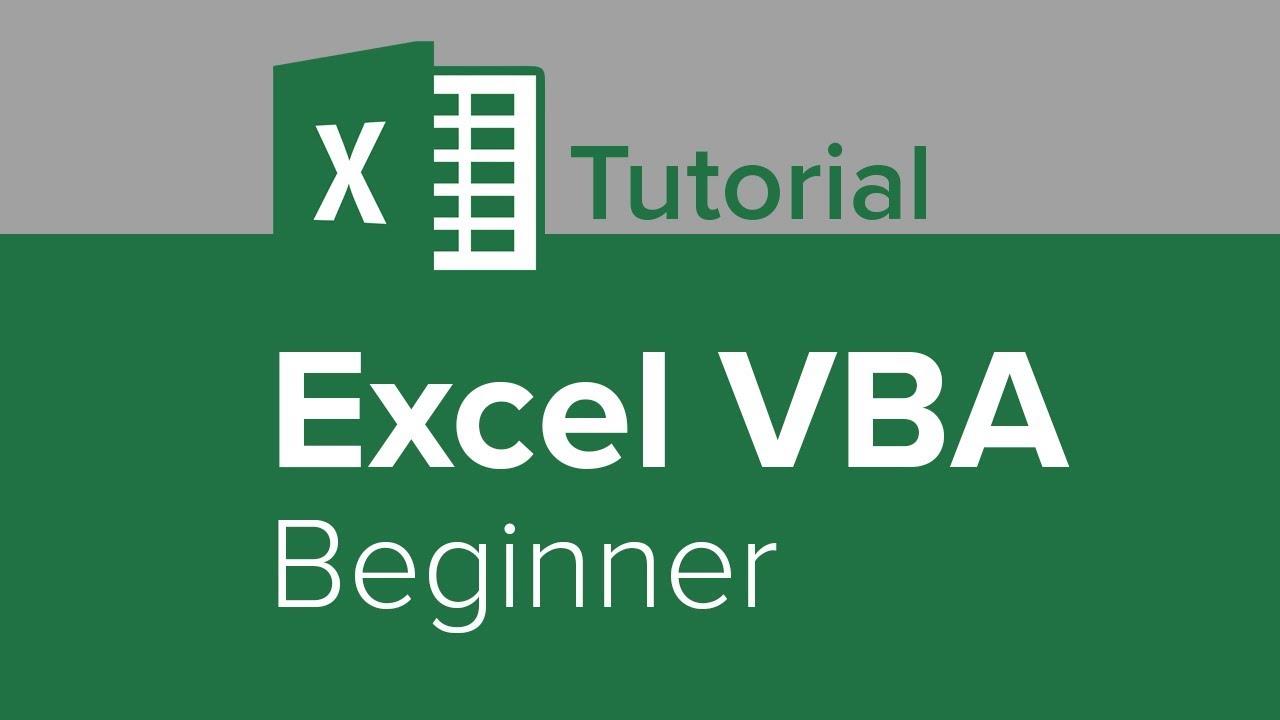
หากคุณยังใหม่กับ VBA คุณอาจสงสัยว่าจะเปิดตัวแก้ไข VBA ใน Excel ได้อย่างไร คำตอบนั้นง่ายมาก เพียงแค่กด Alt+F11 บนแป้นพิมพ์ของคุณ นี่จะเป็นการเปิดหน้าต่างแก้ไข VBA สำหรับคุณ
ในบทความนี้ เราจะพูดถึงขั้นตอนการเปิดโปรแกรมแก้ไข VBA ใน Excel เพื่อให้คุณสามารถเริ่มเขียนมาโครของคุณเองได้
เริ่มต้นใช้งาน
สิ่งแรกที่คุณต้องทำคือเปิด Microsoft Excel เมื่อเปิด Excel แล้ว ให้กด Alt+F11 บนแป้นพิมพ์เพื่อเปิดหน้าต่างแก้ไข VBA
เมื่อหน้าต่างตัวแก้ไข VBA เปิดขึ้น คุณจะเห็นรายการสมุดงานที่เปิดอยู่ทั้งหมดในบานหน้าต่างด้านซ้าย ถ้าคุณไม่เห็นสมุดงานใดๆ ที่แสดงอยู่ แสดงว่าไม่มีสมุดงานที่เปิดอยู่
หากต้องการสร้างสมุดงานใหม่ให้คลิกที่เมนูไฟล์แล้วคลิกที่ใหม่ นี่จะเป็นการเปิดสมุดงานใหม่สำหรับคุณ
เมื่อคุณเปิดสมุดงานใหม่แล้ว ให้กด Alt+F11 อีกครั้งเพื่อเปิดหน้าต่างตัวแก้ไข VBA ตอนนี้คุณควรเห็นสมุดงานใหม่ของคุณอยู่ในบานหน้าต่างด้านซ้าย
หากคุณต้องการเปิดสมุดงานที่มีอยู่ ให้คลิกที่เมนู ไฟล์ แล้วคลิก เปิด การดำเนินการนี้จะแสดงกล่องโต้ตอบเพื่อให้คุณเลือกสมุดงานที่คุณต้องการเปิด
เมื่อคุณเลือกสมุดงานที่คุณต้องการเปิดแล้ว ให้กด Alt+F11 เพื่อเปิดหน้าต่างตัวแก้ไข VBA ตอนนี้คุณควรเห็นสมุดงานที่คุณเลือกแสดงอยู่ในบานหน้าต่างด้านซ้าย
การสร้างมาโคร
ตอนนี้คุณรู้วิธีเปิดตัวแก้ไข VBA แล้ว มาสร้างมาโครตัวแรกกัน สำหรับตัวอย่างนี้ เราจะสร้างแมโครที่แทรกแผ่นงานใหม่ลงในสมุดงานของเรา
ขั้นแรก ตรวจสอบให้แน่ใจว่าสมุดงานของคุณเปิดอยู่ใน Excel จากนั้นกด Alt+F11 เพื่อเปิดหน้าต่างแก้ไข VBA
ในบานหน้าต่างด้านซ้ายของตัวแก้ไข VBA ให้ดับเบิลคลิกที่สมุดงานของคุณเพื่อเปิด นี่จะเป็นการเปิดหน้าต่างรหัสสำหรับสมุดงานของคุณ
ในหน้าต่างรหัส พิมพ์รหัสต่อไปนี้:
แทรกแผ่นงานย่อย ()
Dim ws เป็นแผ่นงาน
ตั้งค่า ws = ActiveWorkbook.Sheets.Add
ws.Name = “แผ่นงานใหม่”
จบซับ
มาโครนี้จะแทรกแผ่นงานใหม่ลงในสมุดงานของคุณและตั้งชื่อว่า "แผ่นงานใหม่" หากต้องการเรียกใช้มาโครนี้ ให้กด F5 บนแป้นพิมพ์หรือคลิกที่ปุ่มเรียกใช้ในแถบเครื่องมือ
ตอนนี้คุณควรเห็นแผ่นงานใหม่ปรากฏในสมุดงานของคุณด้วยชื่อ "แผ่นงานใหม่"
เรียบร้อยแล้ว นั่นคือวิธีที่คุณสามารถเปิดโปรแกรมแก้ไข VBA และสร้างแมโครแรกของคุณใน Excel
กล่าวโดยสรุป การเปิดโปรแกรมแก้ไข VBA ใน Excel ทำได้ง่ายเพียงแค่กด Alt+F11 บนแป้นพิมพ์ จากนั้น คุณสามารถสร้างแมโครใหม่ได้โดยพิมพ์โค้ดสำหรับแมโครในหน้าต่างโค้ด หากต้องการเรียกใช้มาโคร ให้กด F5 บนแป้นพิมพ์หรือคลิกที่ปุ่มเรียกใช้ในแถบเครื่องมือ
เมื่อคำนึงถึงเคล็ดลับเหล่านี้ คุณควรจะสามารถเริ่มทำงานอัตโนมัติใน Excel โดยใช้ VBA ได้ ขอบคุณที่อ่าน!
การปกป้องเอกสารสำคัญของคุณจากแหล่งข้อมูลภายนอกจะเป็นประโยชน์อย่างยิ่ง บางครั้งขณะเขียนเอกสาร อาจมีความจำเป็นอย่างยิ่งที่จะต้อง
ข้อดีอย่างหนึ่งของระบบจัดการฐานข้อมูลเชิงสัมพันธ์ เช่น Access 2010 คือสามารถตั้งค่าตารางและความสัมพันธ์ได้อย่างง่ายดายพร้อมข้อจำกัดต่างๆ
ใน MS Access ฟังก์ชัน IIF จะส่งคืนค่าหนึ่งค่าหากเงื่อนไขที่ระบุประเมินผลเป็น TRUE หรือคืนค่าอื่นหากประเมินผลเป็น FALSE ฟังก์ชัน IIF
แผนภูมิและกราฟเป็นวิธีที่ยอดเยี่ยมในการนำเสนอข้อมูลของคุณ Microsoft Excel 2010 มีแผนภูมิเกือบทุกประเภทและทำให้การวาดง่ายขึ้น
ระยะห่างเป็นสิ่งสำคัญมากในการสร้างเอกสาร เนื่องจากมีผลต่อมุมมองและการนำเสนอของเอกสาร คุณสามารถเพิ่มหรือลดระยะห่างได้อย่างง่ายดาย
แอปชุด Microsoft Office ให้วิธีที่ง่ายที่สุดในการปรับแต่ง Ribbon แท็บ และแถบเครื่องมือการเข้าถึงด่วน แต่จะเกิดอะไรขึ้นหากคุณจำเป็นต้องติดตั้งสำเนาใหม่ของ
การดำเนินการต่างๆ ใน Access ไม่ใช่เรื่องง่าย เนื่องจาก RDBMS (Relational Database Management System) ต้องใช้รูปแบบและข้อจำกัดเฉพาะ
เอกสารเกือบทุกฉบับจะมีข้อมูล เช่น ข้อความที่ซ่อนไว้ ข้อมูลวัตถุ ข้อมูลส่วนบุคคล (ข้อมูลระบุตัวตน: ชื่อผู้เขียน) และอื่นๆ
แผนภูมิเป็นหนึ่งในฟีเจอร์เด่นที่สุดใน Excel แต่บางครั้งคุณจำเป็นต้องใช้ในรูปแบบอื่น เราจะพยายามสร้างฮิสโทแกรมเปรียบเทียบ
ตอนนี้การจัดการและจัดระเบียบงานนำเสนอ PowerPoint 2010 ของคุณง่ายขึ้นด้วยความช่วยเหลือของ Sections Sections ช่วยให้คุณจัดระเบียบสไลด์ได้เหมือนกับ...




![การตั้งค่า Ribbon สำหรับการส่งออก/นำเข้าและแถบเครื่องมือการเข้าถึงด่วน [Office 2010] การตั้งค่า Ribbon สำหรับการส่งออก/นำเข้าและแถบเครื่องมือการเข้าถึงด่วน [Office 2010]](https://tips.webtech360.com/resources8/r252/image-8447-0829093801831.jpg)



